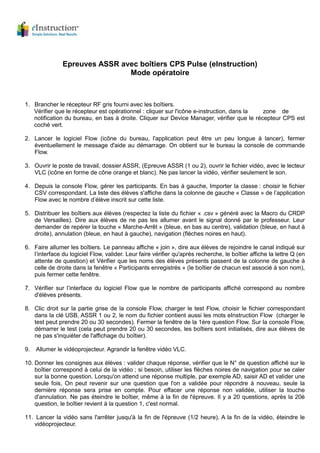
eInstruction flow guide utilisateur cps pulse
- 1. Epreuves ASSR avec boîtiers CPS Pulse (eInstruction) Mode opératoire 1. Brancher le récepteur RF gris fourni avec les boîtiers. Vérifier que le récepteur est opérationnel : cliquer sur l'icône e-instruction, dans la zone de notification du bureau, en bas à droite. Cliquer sur Device Manager, vérifier que le récepteur CPS est coché vert. 2. Lancer le logiciel Flow (icône du bureau, l'application peut être un peu longue à lancer), fermer éventuellement le message d'aide au démarrage. On obtient sur le bureau la console de commande Flow. 3. Ouvrir le poste de travail, dossier ASSR, (Epreuve ASSR (1 ou 2), ouvrir le fichier vidéo, avec le lecteur VLC (icône en forme de cône orange et blanc). Ne pas lancer la vidéo, vérifier seulement le son. 4. Depuis la console Flow, gérer les participants. En bas à gauche, Importer la classe : choisir le fichier CSV correspondant. La liste des élèves s'affiche dans la colonne de gauche « Classe » de l’application Flow avec le nombre d’élève inscrit sur cette liste. 5. Distribuer les boîtiers aux élèves (respectez la liste du fichier « .csv » généré avec la Macro du CRDP de Versailles). Dire aux élèves de ne pas les allumer avant le signal donné par le professeur. Leur demander de repérer la touche « Marche-Arrêt » (bleue, en bas au centre), validation (bleue, en haut à droite), annulation (bleue, en haut à gauche), navigation (flèches noires en haut). 6. Faire allumer les boîtiers. Le panneau affiche « join », dire aux élèves de rejoindre le canal indiqué sur l’interface du logiciel Flow, valider. Leur faire vérifier qu'après recherche, le boîtier affiche la lettre Q (en attente de question) et Vérifier que les noms des élèves présents passent de la colonne de gauche à celle de droite dans la fenêtre « Participants enregistrés » (le boîtier de chacun est associé à son nom), puis fermer cette fenêtre. 7. Vérifier sur l’interface du logiciel Flow que le nombre de participants affiché correspond au nombre d'élèves présents. 8. Clic droit sur la partie grise de la console Flow, charger le test Flow, choisir le fichier correspondant dans la clé USB, ASSR 1 ou 2, le nom du fichier contient aussi les mots eInstruction Flow (charger le test peut prendre 20 ou 30 secondes). Fermer la fenêtre de la 1ère question Flow. Sur la console Flow, démarrer le test (cela peut prendre 20 ou 30 secondes, les boîtiers sont initialisés, dire aux élèves de ne pas s'inquiéter de l'affichage du boîtier). 9. Allumer le vidéoprojecteur. Agrandir la fenêtre vidéo VLC. 10. Donner les consignes aux élèves : valider chaque réponse, vérifier que le N° de question affiché sur le boîtier correspond à celui de la vidéo ; si besoin, utiliser les flèches noires de navigation pour se caler sur la bonne question. Lorsqu'on attend une réponse multiple, par exemple AD, saisir AD et valider une seule fois, On peut revenir sur une question que l'on a validée pour répondre à nouveau, seule la dernière réponse sera prise en compte. Pour effacer une réponse non validée, utiliser la touche d'annulation. Ne pas éteindre le boîtier, même à la fin de l'épreuve. Il y a 20 questions, après la 20è question, le boîtier revient à la question 1, c'est normal. 11. Lancer la vidéo sans l'arrêter jusqu'à la fin de l'épreuve (1/2 heure), A la fin de la vidéo, éteindre le vidéoprojecteur.
- 2. 12. Sur la console Flow, cliquer sur Terminer le test et confirmer. Flow affiche un récapitulatif des résultats. Cliquer sur « Sauvegarder » dans la fenêtre des résultats, en bas, choisir fichier Excel. Enregistrer ce fichier sur la clé USB, dossier « Résultats », avec le nom de la classe. La sauvegarde peut prendre du temps, Attendre le message de confirmation de la sauvegarde. 13. Clic droit sur la partie grise de la console Flow, quitter. Si les résultats sont sauvegardés sous Excel, confirmer la fermeture de Flow, Les boîtiers s'éteindront automatiquement. Ranger les boîtiers dans la sacoche.
